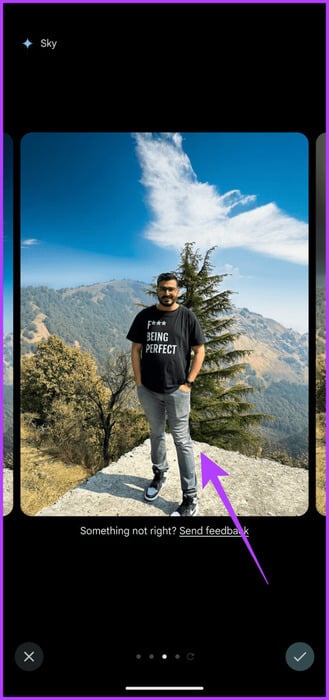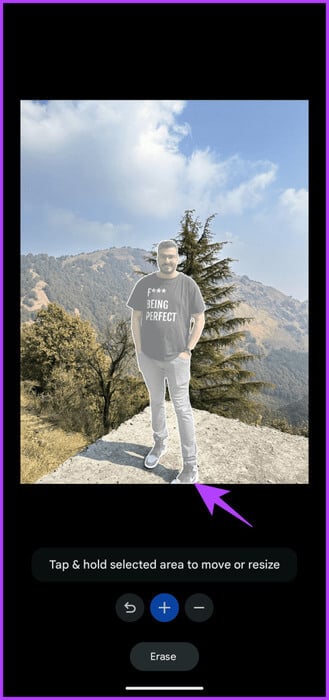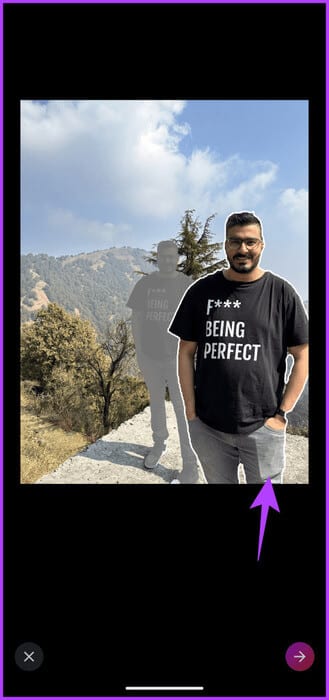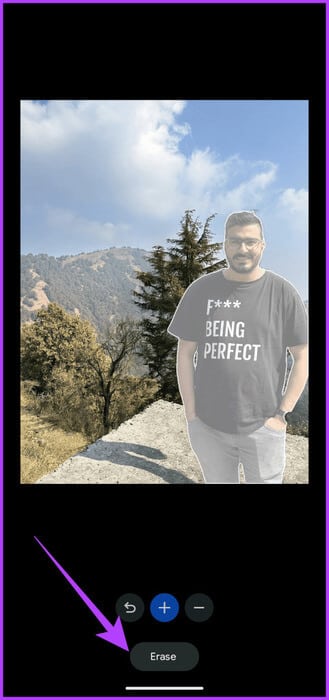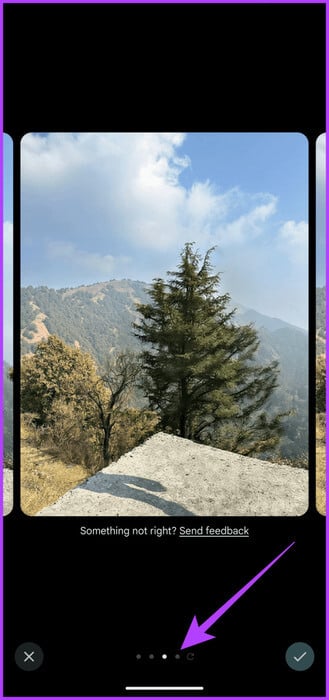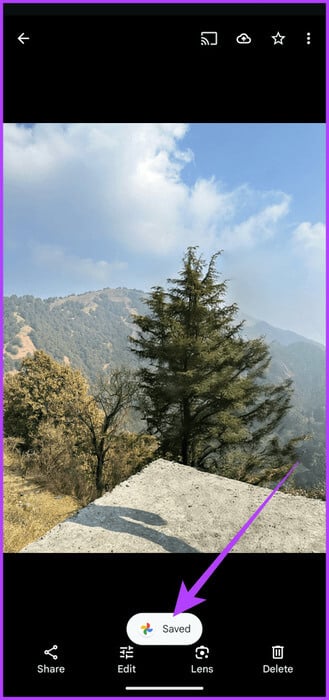So verwenden Sie den Magic Editor in Google Fotos auf dem Pixel 8 und 8 Pro
Die neuen Pixel-Geräte sind da und sie liefern ihr Bestes Eine große Anzahl KI-gestützter Funktionen. Einer davon ist Magic Editor, eine erweiterte Version von Magisches Radiergummi-Werkzeug Zuvor von Google eingeführt. Es handelt sich um eine neue Funktion, die exklusiv für Pixel 8 und Pixel 8 Pro verfügbar ist und es Ihnen ermöglicht, Ihre Fotos wie nie zuvor zu bearbeiten. Mit Magic Editor können Sie unerwünschte Objekte aus Ihren Fotos entfernen, die Farbe von Objekten ändern und realistische Hintergründe hinzufügen.
Magic Editor basiert auf Google Genetic AI und nutzt maschinelles Lernen, um Objekte in Ihren Fotos zu identifizieren und die erforderlichen Änderungen vorzunehmen. Die Ergebnisse sind oft atemberaubend und lassen Ihre Fotos aussehen, als wären sie von einem professionellen Fotografen aufgenommen worden. Das Beste daran ist, dass es benutzerfreundlich und einfach zu bedienen ist.
In dieser Anleitung zeigen wir Ihnen, wie Sie den Magic Editor in Google Fotos auf dem Pixel 8 und Pixel 8 Pro verwenden. Also lasst es uns holen.
SO VERWENDEN SIE MAGIC EDITOR AUF PIXEL 8 UND PIXEL 8 PRO
Schritt 1: Öffne eine App Bilder auf Ihrem Pixel 8 oder 8 Pro und wählen Sie das Foto aus, das Sie bearbeiten möchten.
Schritt 2: Jetzt drücken "Freisetzung" In der unteren Reihe. Tippen Sie in der Werkzeugreihe unten links auf das Magic Editor-Symbol.
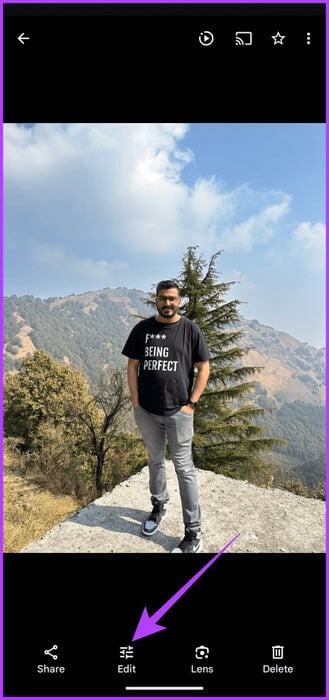
Im Magic Editor gibt es mehrere Möglichkeiten, Ihre Fotos zu bearbeiten.
3: Lassen Sie uns zunächst den Himmel im Hintergrund ändern. Klicken Sie dazu auf das Symbol Zauberstab und wählen Sie Sky أو Goldene Stunde.
Beide Optionen verändern den Himmel auf dem Foto. Die erste Option bietet unterschiedliche Muster, während die goldene Stunde den Himmel in Orange verwandelt und so die goldene Stunde nachbildet.
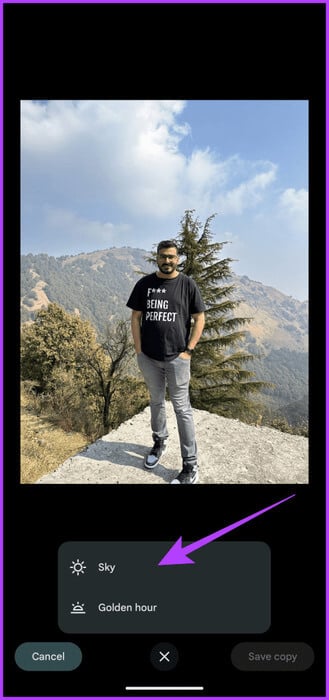
Schritt 4: Die Anwendung generiert dann vier Optionen. Wenn Sie zufrieden sind, klicken Sie auf das Lieblingsfoto und tippen Sie auf das Häkchen-Symbol in der unteren rechten Ecke.
Alternativ können Sie bis zum Ende scrollen und die App bitten, aus den Optionen Mehr zu erstellen. Wenn Sie möchten, können Sie abschließend zur Startseite des Magic Editors zurückkehren.

Schritt 5: Mit Magic Editor können Sie auch die Position der Person oder des Objekts im Foto ändern und anpassen. Tippen Sie dazu auf die Person oder das Objekt, das Sie bearbeiten möchten.
Die App erkennt das Thema automatisch und hebt es dann hervor. Sollten Elemente fehlen, können Sie diese manuell hinzufügen, indem Sie darauf klicken.
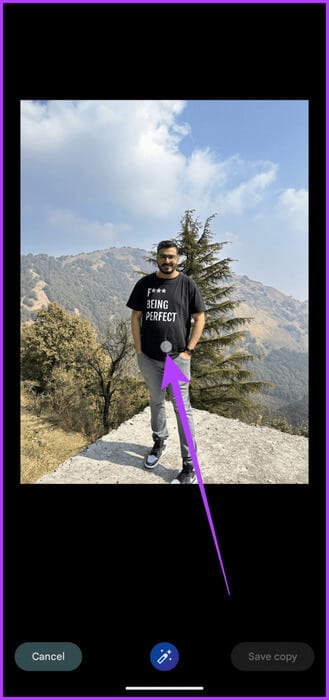
6: Tippen Sie einfach auf das Motiv, halten Sie es gedrückt und ziehen Sie es dann, um es neu zu positionieren. Alternativ können Sie auch die Größe des Themes ändern.
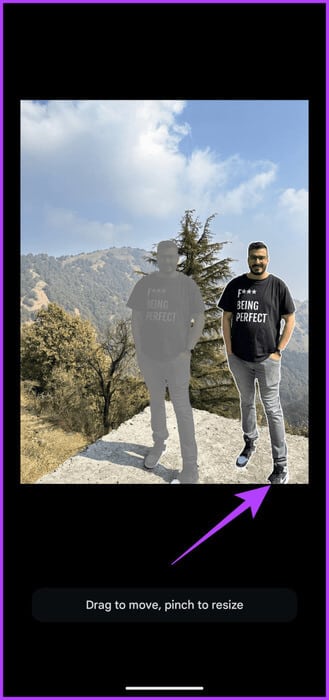
Schritt 7: Wenn Sie mit den Änderungen zufrieden sind, tippen Sie auf den Pfeil in der unteren rechten Ecke.
Schritt 8: In wenigen Sekunden zeigt die Anwendung mehrere Optionen an. Tippen Sie auf das Häkchen, um die gewünschte Version auszuwählen.
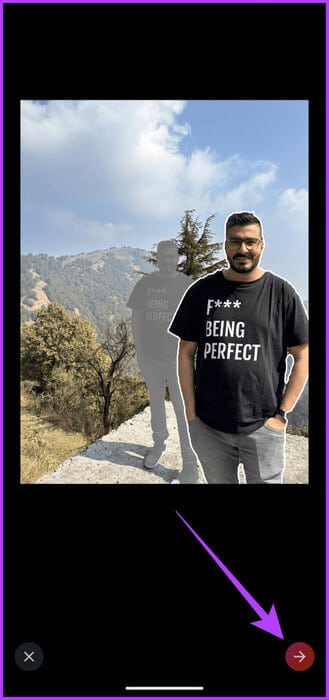
9: Da es sich bei Magic Editor um eine aktualisierte Version von Magic Eraser handelt, können Sie damit auch Objekte oder Personen entfernen. Tippen Sie auf das Objekt oder die Person, um es auszuwählen. Drücken Sie dann „Löschen“.
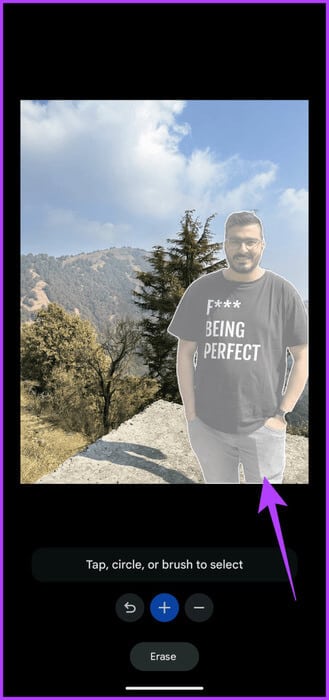
Schritt 10: Die Anwendung generiert nun mehrere Optionen. Sie können durchstöbern und herausfinden, welches Ihnen gefällt. Wenn Sie zufrieden sind, klicken Sie auf das Häkchen in der unteren rechten Ecke, um Ihre Änderungen zu übernehmen und zu zurückzukehren Magic-Editor.
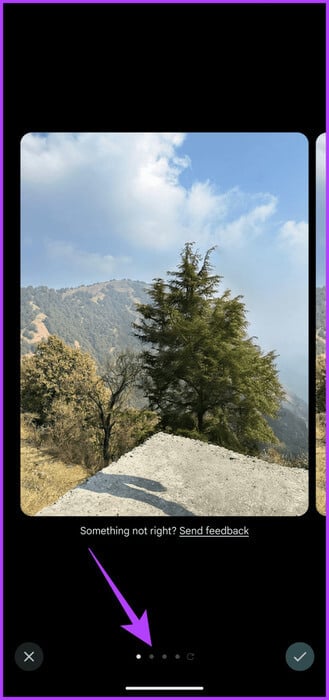
Schritt 11: Nachdem Sie alle Änderungen vorgenommen haben, klicken Sie auf Version speichern.
Google Fotos speichert eine Kopie des bearbeiteten Fotos. Das Bild wird auch automatisch in Ihrem Cloud-Speicher gesichert. Danach sollten Sie eine Benachrichtigung über „Gespeichert“ erhalten.
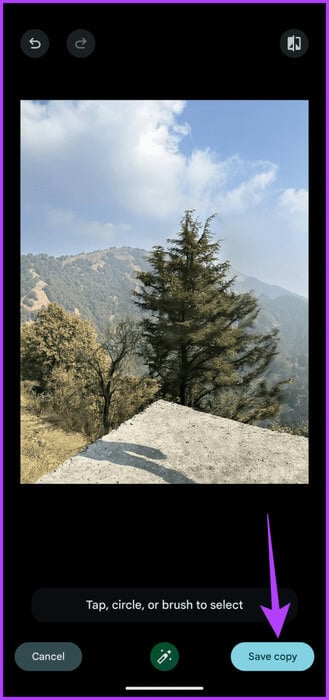
FAQ zum Magic Editor in GOOGLE Fotos
Q1. Kann ich Magic Editor auf anderen Android-Telefonen verwenden?
Die Antwort: Zum Zeitpunkt des Schreibens ist Magic Editor nur auf Pixel 8 und Pixel 8 Pro verfügbar. Möglicherweise stellt Google den Magic Editor in Zukunft auch auf anderen Pixel-Telefonen zur Verfügung. Derzeit hat Google keine Pläne angekündigt, den Magic Editor auf andere Telefone zu bringen.
Q2. Welche Einschränkungen gibt es beim Magic Editor?
Die Antwort: Es ist erwähnenswert, dass sich Magic Editor noch in der Entwicklung befindet. Daher funktioniert es nicht immer perfekt. Beispielsweise ist Magic Editor möglicherweise nicht in der Lage, komplexe oder unübersichtliche Objekte zu erkennen und zu entfernen. Darüber hinaus werden bei Verwendung des Magic Eraser-Werkzeugs möglicherweise nicht alle Spuren des Objekts vollständig entfernt. Darüber hinaus haben einige Benutzer berichtet, dass Magic Editor bei Fotos mit schlechten Lichtverhältnissen oder Fotos mit viel Rauschen nicht richtig funktioniert.
Q3. Kann ich Magic Editor für jedes Bild verwenden?
Die Antwort: Obwohl Google den Magic Editor für die Arbeit mit Fotos entwickelt hat, die mit dem Pixel 8 und 8 Pro aufgenommen wurden, können Sie ihn auch für Fotos verwenden, die mit anderen Geräten aufgenommen wurden, solange Sie Ihr Foto online in Google Fotos sichern.
Q4. Funktioniert Magic Editor offline?
Die Antwort: Unglücklicherweise nicht. Für Magic Editor müssen Fotos in Google Fotos gesichert werden und eine permanente Internetverbindung ist erforderlich. Dies liegt daran, dass Magic Editor keine Funktion der Pixel 8-Geräte ist. Stattdessen handelt es sich um eine Google Fotos-Funktion, die exklusiv für die Pixel 8-Serie verfügbar ist.
Viel Spaß beim Bearbeiten von Fotos auf Ihre Art
Der Magic Editor in Google Fotos ist ein leistungsstarkes Tool, das von der künstlichen Intelligenz von Google verwendet wird. Es kann Ihnen helfen, Ihre Fotografie auf die nächste Stufe zu heben. Mit Magic Editor können Sie unerwünschte Objekte aus Ihren Fotos entfernen, den Hintergrund ändern und die Größe verschiedener Elemente ändern. Wenn Sie ein Pixel 8 oder 8 Pro haben, probieren Sie Magic Editor aus.
Apropos: Wenn Sie schon dabei sind, warum versuchen Sie es nicht? Beste Aufnahme Auch? Wenn Sie Lust auf Individualisierung haben, können Sie dies auch tun Erstellen Sie Hintergrundbilder mit künstlicher Intelligenz deins auch.